发布时间:2025-02-13来源:互联网作者:新瑶
在日常工作和学习中,许多人可能会接触到一些需要定时关闭的程序。例如,长时间运行的视频播放器、游戏或其他应用程序,可能会导致电脑资源消耗过大,影响运行效率。特别是在需要进行其他操作时,定时关闭这些程序可以避免不必要的麻烦。在Windows 10系统中,用户可以通过简单的设置实现定时关闭指定程序的功能。接下来,我们将详细介绍具体的操作步骤。
Windows 10自带的“任务调度程序”可以帮助用户设置定时任务,包括定时关闭指定程序。下面是具体的操作步骤:
1. 打开任务调度程序:可以通过在“开始”菜单中搜索“任务调度程序”来快速找到并打开它。
2. 创建基本任务:在“任务调度程序”窗口中,点击右侧的“创建基本任务”选项。此时会弹出一个向导,指导用户完成任务创建的过程。
3. 设置任务名称和描述:在向导的第一步,用户需要为这个定时任务起一个名字,例如“定时关闭播放器”。可以选择填写任务的描述,便于日后区分。
4. 选择触发器:在下一个步骤,选择“每天”或“每周”等触发器,具体根据需要定时关闭程序的时间来选择。这一部分的设置决定了程序何时被关闭。
5. 设置开始时间:用户需要根据选择的触发器,设置具体的开始时间,并确定频率,比如每天的某个时刻。
6. 选择操作:接下来选择“启动程序”,然后在程序/脚本框中输入关闭程序的命令。比如,如果要关闭“计算器”,可以输入“taskkill”,并在“添加参数”一栏中输入“/IM calc.exe”,这样才能正确关闭相应程序。
7. 完成设置:完成以上所有步骤后,点击“完成”按钮,任务就成功创建了。此后,每当到达设定的时间,系统就会自动执行关闭指定程序的命令。
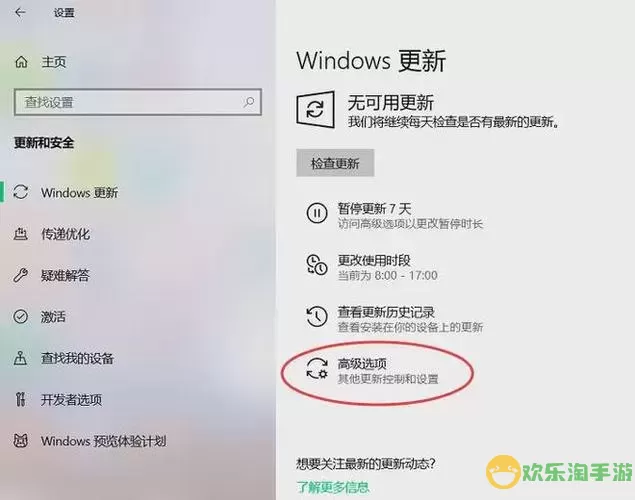
除了任务调度程序,用户还可以通过编写简单的批处理文件来实现定时关闭功能。具体步骤如下:
1. 打开记事本:在Windows 10的搜索框中输入“记事本”,打开记事本应用。
2. 编写关闭命令:在记事本中输入要关闭程序的命令,例如:
taskkill /IM 需要关闭的程序名.exe
例如,如果是要关闭Chrome浏览器,可以写成taskkill /IM chrome.exe。
3. 保存为批处理文件:将文件保存成.bat格式,例如“close_chrome.bat”。保存时,记得将“保存类型”选择为“所有文件”,以便成功保存为批处理文件。
4. 创建定时任务:同样使用任务调度程序,选择该批处理文件作为要执行的程序。具体步骤与上述创建任务的步骤类似。
1. 程序名准确性:在使用命令关闭程序时,确保输入程序的名称准确无误,包括后缀名,避免因名称错误导致任务无法正常执行。
2. 提前测试:在创建定时任务之前,可以先手动运行批处理文件,确保其能正常关闭指定程序,避免影响正常使用。
3. 权限问题:某些程序可能需要管理员权限才能正常关闭。在设置任务属性时,可以勾选“使用最高权限运行”选项,以避免权限不足导致的关闭失败。
通过上述方法,用户可以轻松地在Windows 10中定时关闭指定程序,提升系统运行效率。无论是在工作还是学习过程中,合理利用这一功能,能够更好地管理计算机资源,提高使用体验。希望以上内容能对大家有所帮助!

2024-03-14
魔兽三国塔防地图 魔兽三国塔防地图玩法攻略
巅峰极速gtr18 巅峰极速GTR18震撼发布
荣耀崛起农场 荣耀崛起庄园
古墓笔记和怀线 古墓笔记怀线探秘
猫和老鼠手游奥尼玛国服系列 猫和老鼠手游奥尼玛国服资讯
《脑洞大侦探》第2关中的隐藏物体在哪里
《COK列王的纷争》手游金矿采集指南
《英雄联盟手游》虎年限定皮肤介绍
剑与契约下架了么